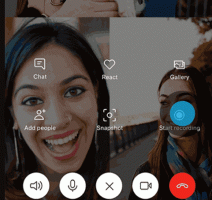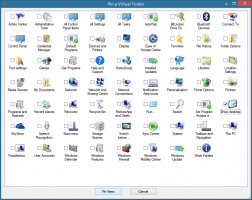Microsoft PowerToys 0.15 rilasciato con miglioramenti generali
Microsoft rilascia una nuova versione della sua nuovissima suite di app Windows 10 PowerToys. Sebbene questa versione non includa nuove funzionalità, include una serie di miglioramenti apportati alle funzionalità esistenti.
Potresti ricordare PowerToys, un insieme di piccole utili utilità che sono state introdotte per la prima volta in Windows 95. Probabilmente, la maggior parte degli utenti ricorderà TweakUI e QuickRes, che sono stati davvero utili. L'ultima versione della classica suite PowerToys è stata rilasciata per Windows XP. Nel 2019, Microsoft ha annunciato che stanno facendo rivivere PowerToys per Windows e rendendoli open source. I powertoy di Windows 10 ovviamente sono completamente nuovi e diversi, su misura per il nuovo sistema operativo.
A partire da ora, Windows 10 PowerToys include le seguenti app.
-
Rinomina Power - uno strumento che ha lo scopo di aiutarti a rinominare un gran numero di file utilizzando varie condizioni di denominazione come cercare e sostituire una parte del nome del file, definire espressioni regolari, cambiare lettere maiuscole e di più. PowerRename è implementato come estensione della shell per Esplora file (leggi il plug-in). Apre una finestra di dialogo con una serie di opzioni.
-
FancyZones - FancyZones è un gestore di finestre progettato per semplificare l'organizzazione e l'aggancio delle finestre in layout efficienti per il tuo flusso di lavoro e anche per ripristinare rapidamente questi layout. FancyZones consente all'utente di definire un insieme di posizioni delle finestre per un desktop che sono destinazioni di trascinamento per le finestre. Quando l'utente trascina una finestra in una zona, la finestra viene ridimensionata e riposizionata per riempire quella zona.
-
Guida alle scorciatoie da tastiera di Windows - La guida ai tasti di scelta rapida di Windows è un'utilità di sovrapposizione a schermo intero che fornisce un set dinamico di scorciatoie da tastiera di Windows applicabili per il desktop specificato e la finestra attualmente attiva. Quando si tiene premuto il tasto Windows per un secondo (questa volta può essere regolato nelle impostazioni), sul desktop viene visualizzato un overlay che mostra tutte le scorciatoie da tastiera di Windows disponibili e quale azione intraprenderanno queste scorciatoie dato lo stato corrente del desktop e attivo finestra. Se il tasto Windows continua a essere tenuto premuto dopo che è stata emessa una scorciatoia, l'overlay rimarrà attivo e mostrerà il nuovo stato della finestra attiva.
La versione odierna aumenta la versione dell'app a 0.15. Le modifiche chiave sono le seguenti.
PowerToys 0.15 Modifiche ai tasti
- Ti informo che c'è una nuova versione all'interno di PowerToys
- Rimosso il requisito per "eseguire sempre come amministratore"
- Aggiunti quasi 300 unit test per aumentare la stabilità e prevenire le regressioni.
- Risolti quasi 100 problemi
- Reso più veloce l'esecuzione di parti di .NET Framework del sorgente con NGEN
- Migliorato per il modo in cui archiviamo i dati localmente
- Maggiore compatibilità di FancyZones con le applicazioni
- Creato il Strategia v1.0, il lanciatore, il gestore della tastiera Specifiche
- Lavora per ripulire il nostro arretrato di problemi e le etichette
Nota per l'aggiornamento: Devi riapplicare il layout della tua zona per FancyZones. I tuoi set di zone personalizzati vengono mantenuti.
testa sopra il Pagina delle versioni di GitHub per saperne di più sull'aggiornamento.